時間:2017-11-28 來源:互聯網 瀏覽量:
很多人在筆記本電腦更新到win10以後會出現無法連接wifi,沒有wifi的圖標的情況,碰到這種情況,可以嚐試以下的操作來解決,但前提是電腦硬件沒有問題。
工具/原料:win10筆記本
步驟:
1.如果右下角的wifi標誌是紅叉的情況,可能是係統WLAN被關閉,打開即可恢複正常。
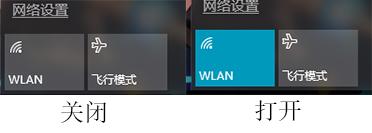
2.如果故障依舊,可以在運行欄中輸入以下命令來重置IP。
先右鍵開始菜單欄打開運行輸入:cmd。
在命令窗口中輸入:ipconfig /flushdns 注:清空dns緩存。
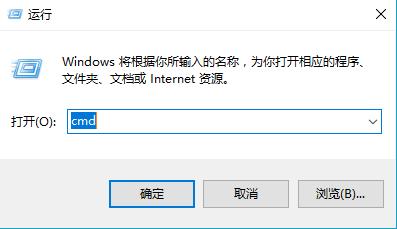

3.在命令窗口繼續輸入:netsh winsock reset catalog 注:重置Winsock 目錄。

4. 最後輸入:netsh int ip reset 注:重設IP

5.經過以上幾個步驟,基本可以排除設置的問題,如果還是無法解決,那就要操作以下幾個步驟:
(一)是否正確安裝了無線網卡的驅動,這個可以右鍵開始菜單,從設備管理管理器中看出來。如果沒裝,可以從官方下載正確的驅動程序。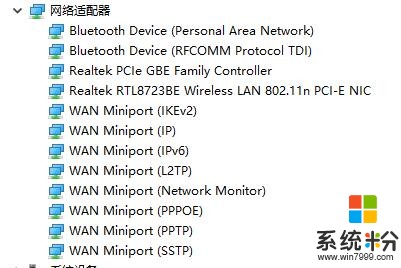
(二)在些品牌筆記本電腦上,會設有無線開關,請打開。

(三)有些品牌筆記本電腦設有軟件開關,如 fn+(X)才能開啟無線,還可能需要安裝電源管理程序才生效。
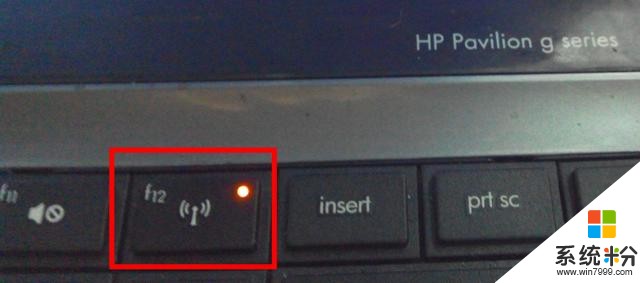
6.以上妙招,你學會了嗎。如果還不能解決問題,那就是電腦有問題了,送維修站比較好。
本文編輯:方舟
關注泡泡網,暢享科技生活